win10怎么把日历放在桌面显示 win10怎样把日历显示在电脑桌面
- 王林原创
- 2024-09-03 13:47:29902浏览
想让日历时刻在桌面,随时查看?php小编小新为你支招!本文将详细讲解如何在 Win10 电脑上将日历添加至桌面,只需几步简单操作,即可将日历置于桌面,便于随时查询和日程管理。继续阅读,了解具体步骤,让你的桌面更加实用高效!
win10怎样把日历显示在电脑桌面
1、点击左下角“开始”打开“控制面板”。
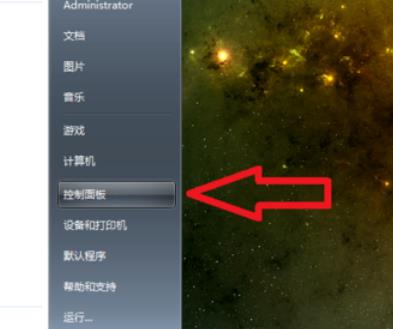
2、在新界面选择“时钟、语言和区域”。
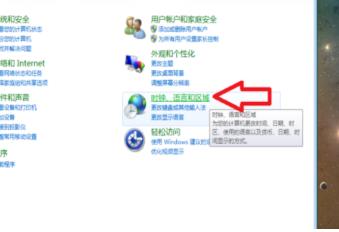
3、在“日期和时间”中选择“向桌面添加时钟和工具”。
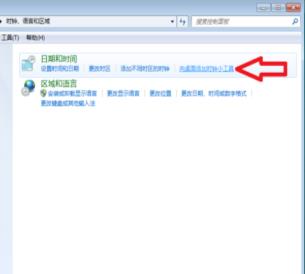
4、在弹出窗口双击“日历”即可。
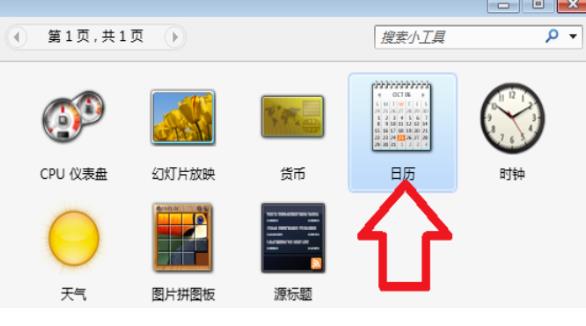
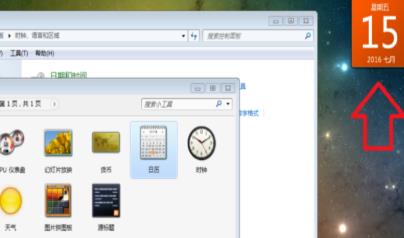
以上是win10怎么把日历放在桌面显示 win10怎样把日历显示在电脑桌面的详细内容。更多信息请关注PHP中文网其他相关文章!
声明:
本文内容由网友自发贡献,版权归原作者所有,本站不承担相应法律责任。如您发现有涉嫌抄袭侵权的内容,请联系admin@php.cn

